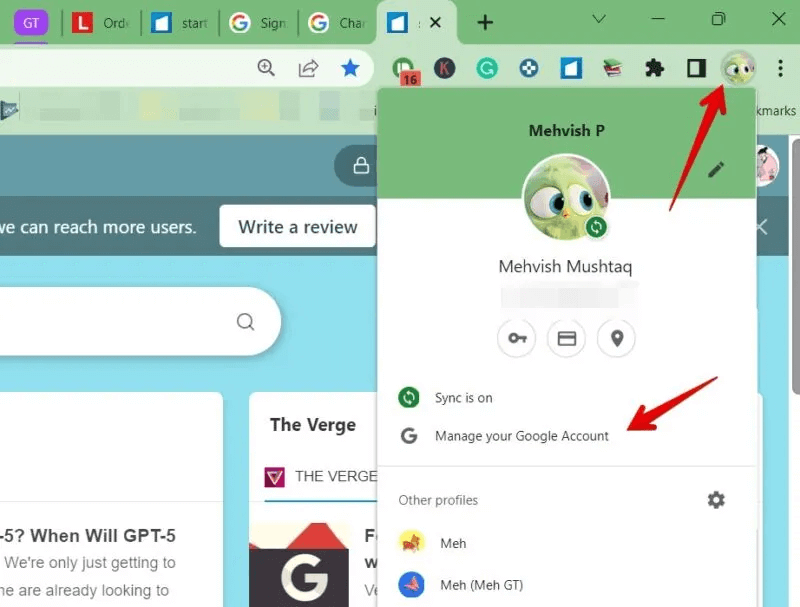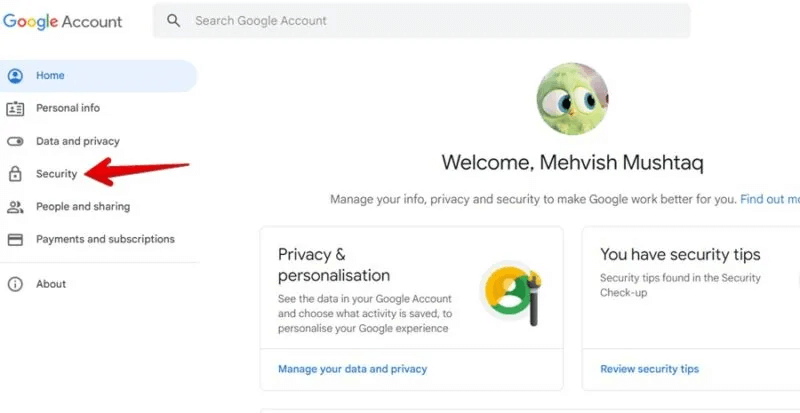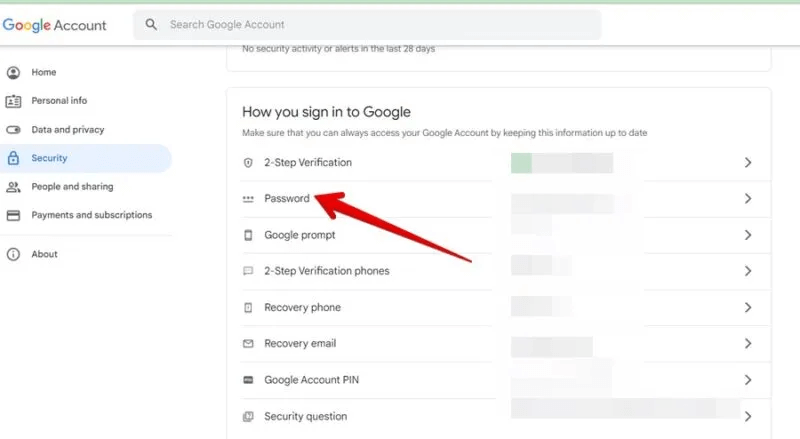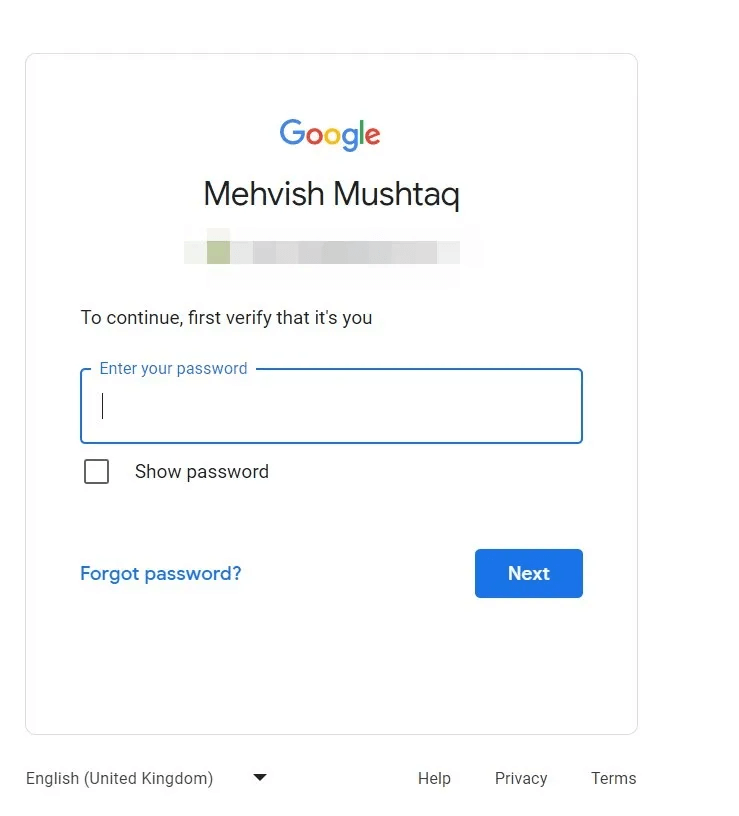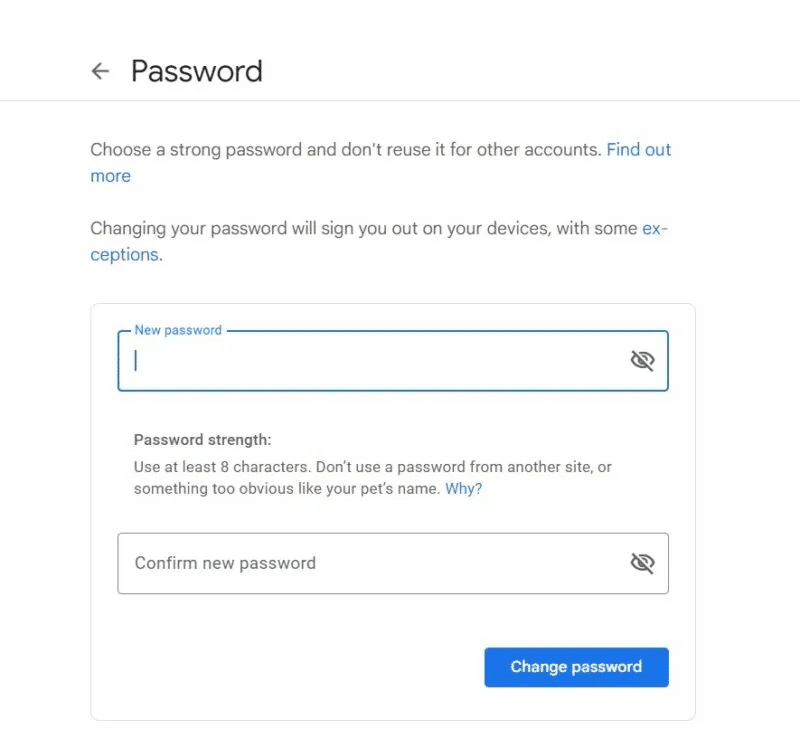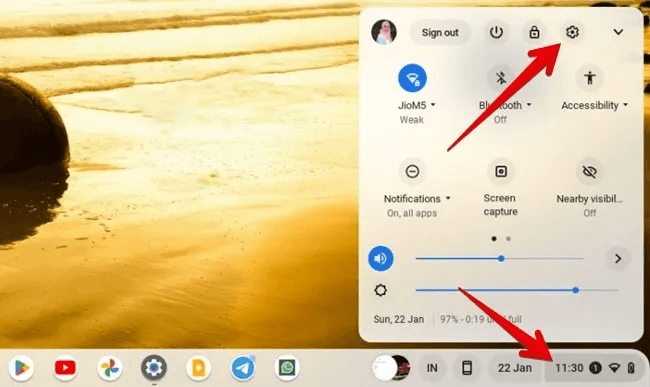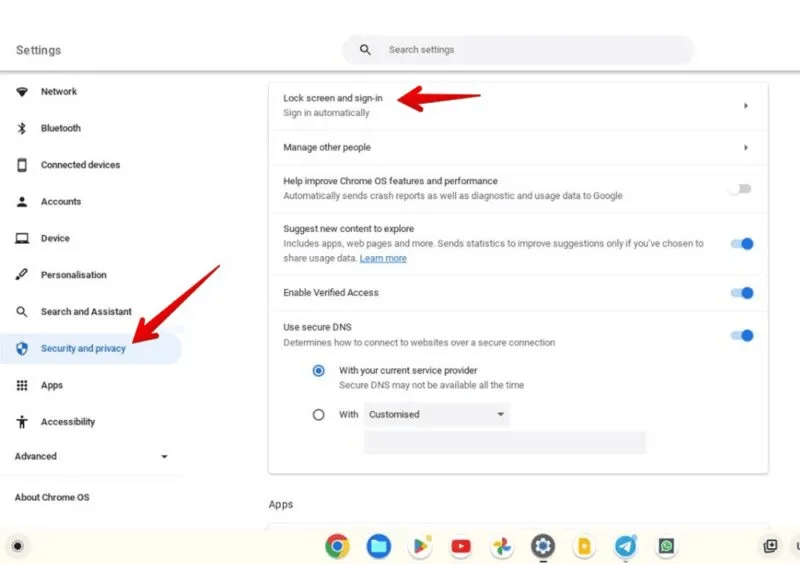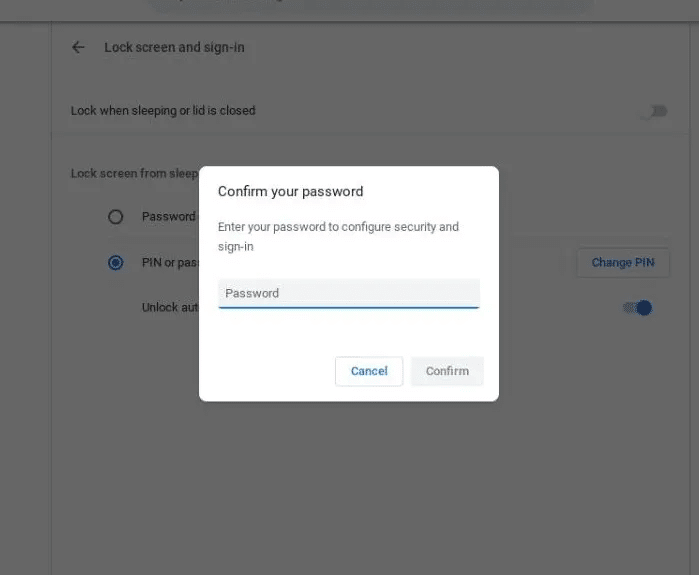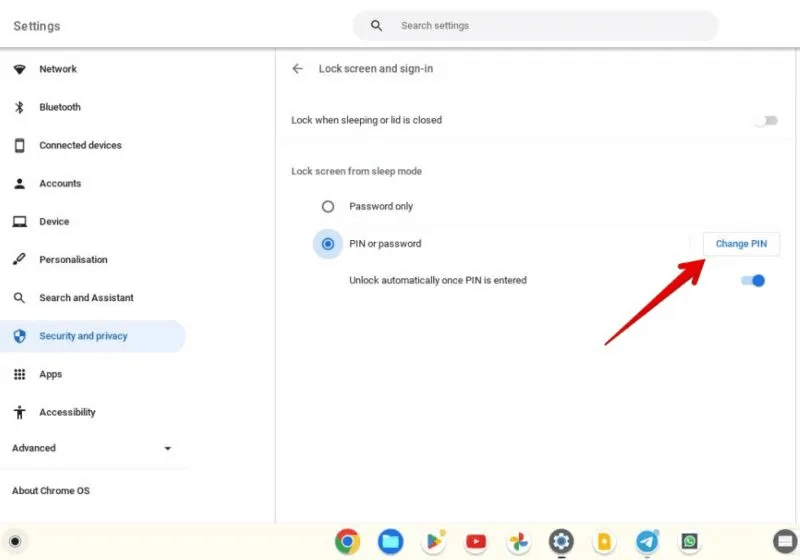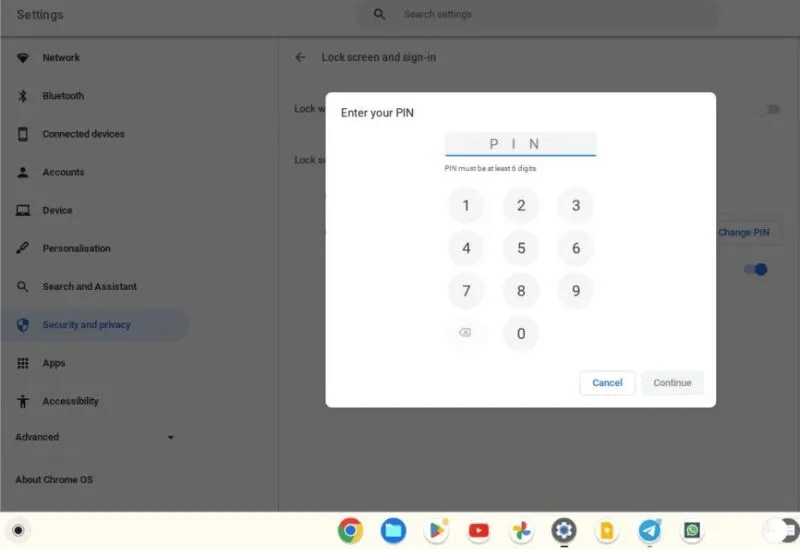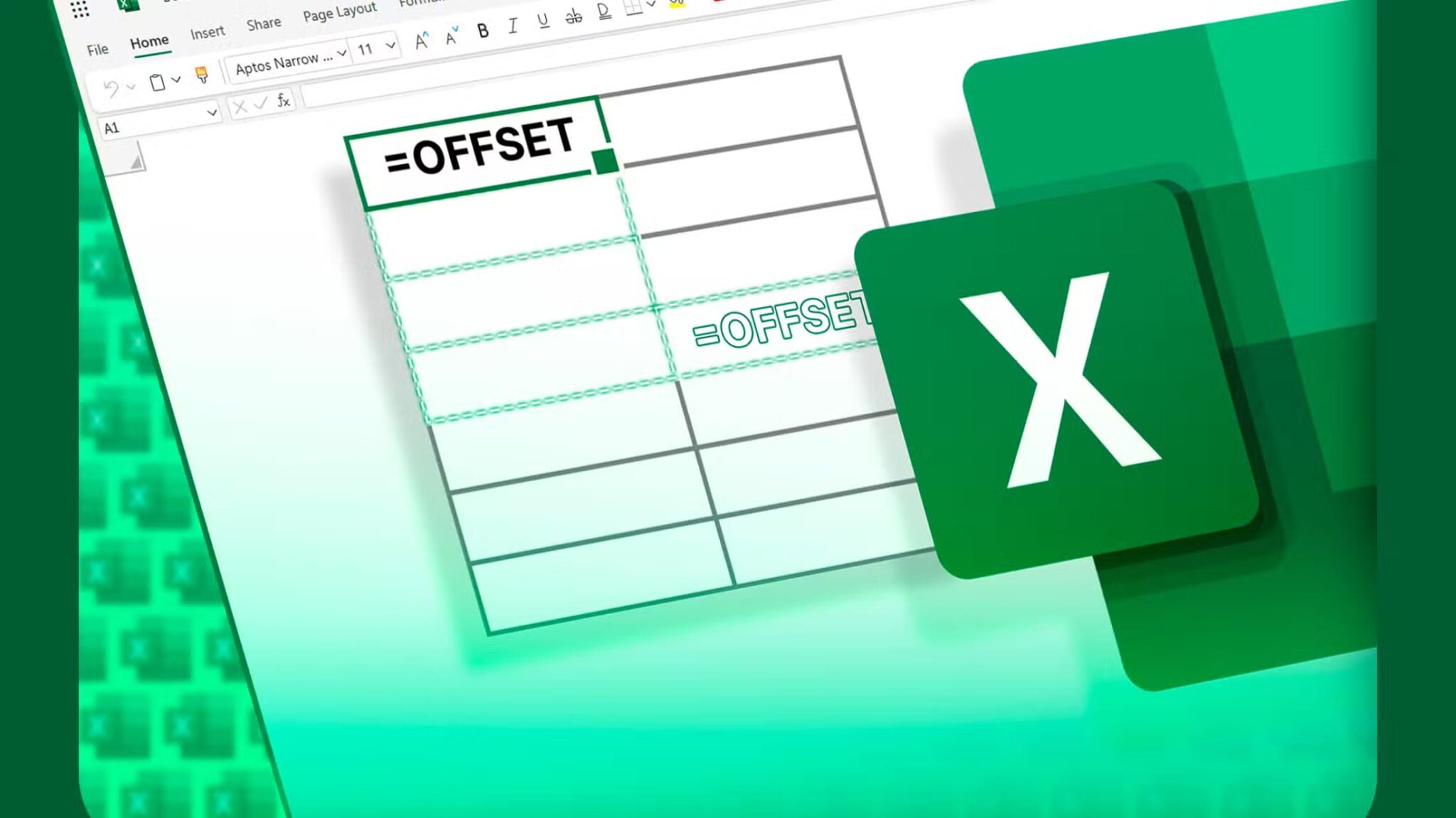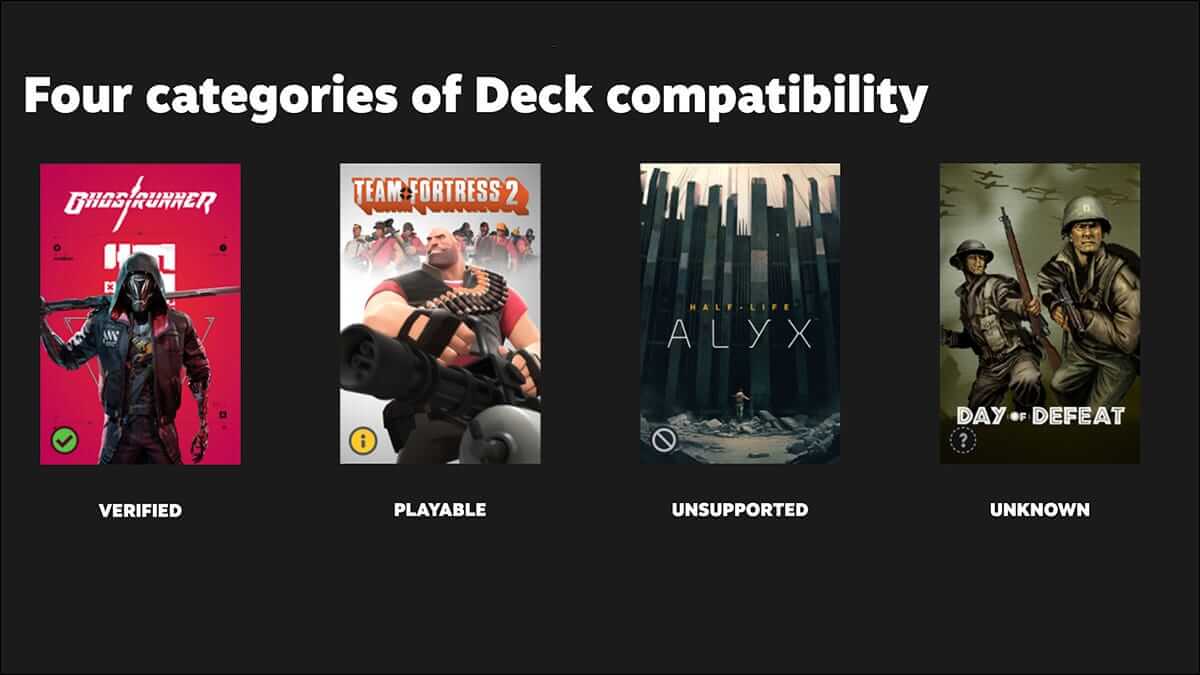Chromebook'unuzda oturum açmak için her zaman bir şifre girmeniz gerekir. Parolanız çok uzunsa veya başka biri parolanızı biliyorsa kolayca yeni parolaya geçebilirsiniz. Chromebook şifresinin iki şekilde nasıl değiştirileceğini kontrol edelim.
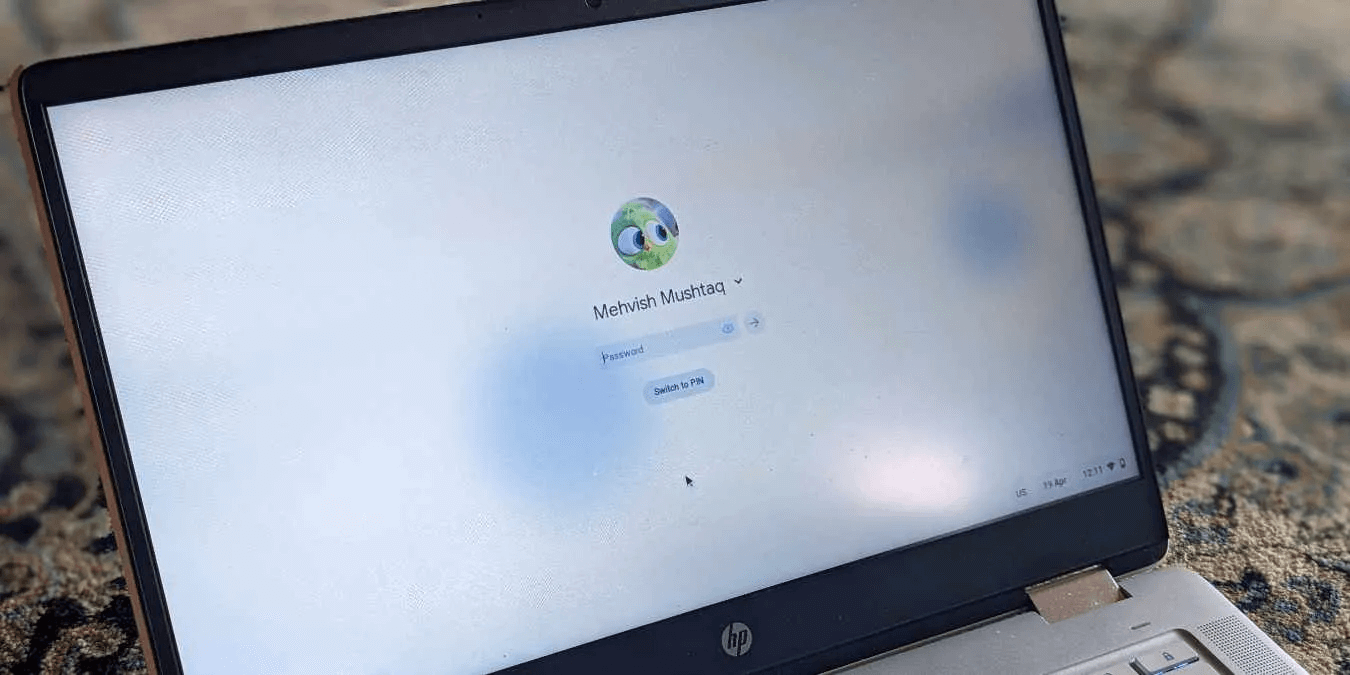
1. Chromebook şifresini Chromebook'tan değiştirin
Chromebook şifreniz, profili Chromebook'unuza kaydetmek için kullandığınız Google Hesabı şifrenizle (yani Gmail şifreniz, Google Drive şifreniz vb.) aynıdır. Chromebook şifrenizi değiştirmeniz gerekirse tek yapmanız gereken Google Hesabı şifrenizi değiştirmektir.
Artık bunu Chromebook'unuzdan veya başka herhangi bir cihazdan yapabilirsiniz. Chromebook şifresini Chromebook'un kendisinden değiştirme adımlarına göz atalım.
- Bir cihazda Chrome tarayıcıyı açın Chromebook.
- Sağ üst köşedeki profil resminize tıklayın ve seçin "Google hesabınızı yönetin."
- Açılacak Google hesap sayfası. tık "Emniyet" Sol kenar çubuğundan.
- Açılan sayfada aşağı kaydırın ve tıklayın "şifre" Google'da nasıl oturum açılır bölümünün altında bulunur.
- Mevcut şifrenizi girin ve düğmesine basın "İleri".
- Sağlanan kutulara yeni şifrenizi iki kez yazın ve düğmesine tıklayın "şifre değiştir".
Tebrikler! Chromebook şifrenizi başarıyla değiştirdiniz.
2. Chromebook şifrenizi başka herhangi bir cihazdan değiştirin
Chromebook şifreniz Google Hesabınızın şifresi olduğundan, Google Hesabınızda başka herhangi bir cihazdan (mobil veya PC) bir tarayıcıda oturum açabilir ve şifreyi değiştirebilirsiniz. açmanız yeterli Google hesap sayfası ve hesabınıza giriş yapın ve şifrenizi değiştirmek için yukarıdaki yöntemin 3 ila 6. adımlarını izleyin.
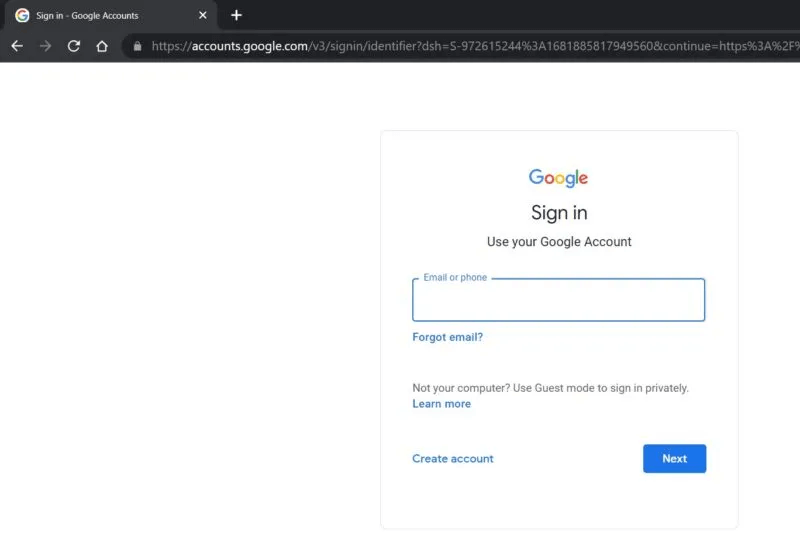
Ancak, Chromebook şifrenizi unuttuysanız bu yöntemin yararlı olmayacağını lütfen unutmayın. Bunun nedeni, Chromebook'unuzun oturum açmak için eski şifrenize ihtiyaç duymasıdır. Eski şifrenizle oturum açtıktan sonra, Chromebook'unuzun yeni şifrenizi ChromeOS cihazınızda senkronize etmesi ve etkinleştirmesi için bir internet bağlantısına ihtiyacı vardır.
Unutursanız ChromeOS'ta şifrenizi nasıl değiştirirsiniz?
Ne yazık ki, Chromebook şifrenizi unuttuysanız, Chromebook'unuzda oturum açmanın başka bir yolu yoktur. Chromebook'unuzu sıfırlayın. Bunun nedeni, Google Hesabı şifrenizi başka bir cihazda değiştirseniz bile, Chromebook'unuzun yenisini senkronize etmeden önce ilk kez oturum açmak için eski şifrenize ihtiyaç duymasıdır.
İpucu: Bunlara göz atın Chromebook için en iyi klavye kısayollarının listesi.
Chromebook şifrenizi değiştirdiğinizde ne olur?
Google Hesabı şifrenizi Chromebook'unuzdan değiştirirseniz, Chromebook'unuzda oturumunuz açık olmaya devam edecek, ancak diğer cihazlardan Google Hesabınızın oturumu kapatılacaktır. Ayrıca, Google Hesabınıza erişimi olan üçüncü taraf uygulamalarda veya akıllı ev cihazlarında da oturumunuz kapatılacaktır.
Chromebook PIN'inizi nasıl değiştirirsiniz?
Google, Chromebook'unuzda Google Hesabınızın şifresi yerine oturum açmak için PIN'inizi kullanmanıza izin verir. Bir PIN ile oturum aç'ı etkinleştirdiyseniz, Chromebook'unuzun PIN'ini değiştirmek için şu adımları izleyin.
- tık zaman açmak için Chromebook'un sağ alt köşesinde Hızlı Ayarlar. Ardından simgeye tıklayın "Ayarlar".
- Adresine git Güvenlik ve gizlilik Sol kenar çubuğundan ve tıklayın "Ekranı kilitle ve giriş yap" sağ panelde.
- Açılır pencerede Google hesabınızın şifresini girin ve düğmeye basın "Onaylamak".
- tık "PIN'i değiştir" PIN'inizin veya parolanızın yanındaki
- Yeni altı haneli PIN'inizi girin ve düğmesine tıklayın "Devam et". İki kez girmeniz gerekecek.
Bu kadar. Chromebook PIN'inizi başarıyla değiştirdiniz.
Sık sorulan sorular
S1: Bir Chromebook'tan şifreyi nasıl kaldırabilirim?
Cevap: Bir Chromebook'tan şifreyi kaldıramazsınız. Ancak, şifreniz yerine bir PIN'e geçebilirsiniz. Yani, git Chromebook Ayarları -> Güvenlik ve gizlilik -> Ekranı kilitle ve oturum aç. PIN veya Parola'yı seçin ve PIN'i ayarlayın.
S2: Chromebook şifresinin güncellenmemesi nasıl düzeltilir?
Cevap: Bilgisayarınızı kilitleseniz bile Chromebook'unuz eski bir şifre sormaya devam ediyorsa, Chromebook'unuzda çalışan bir internet bağlantınız olduğundan emin olmanız gerekir. Ayrıca mobil erişim noktası yerine Wi-Fi kullanmayı deneyin. Ardından, Chromebook'unuzdaki VPN'yi devre dışı bırakın. Veya "googleapis.com"u VPN beyaz listenize ekleyin. Chromebook'unuzu kapatmak yerine Ayarlar hızlı panelindeki çıkış simgesini tıklayarak manuel olarak da çıkış yapmayı deneyebilirsiniz.
S3: Chromebook'umun e-posta adresi nedir?
Cevap: Chromebook e-posta adresinizi unuttuysanız endişelenmeyin. Chromebook'unuzu açın ve kilit ekranında adınızın yanındaki küçük aşağı oku tıklayın. Kayıtlı e-posta kimliğini göreceksiniz.